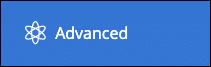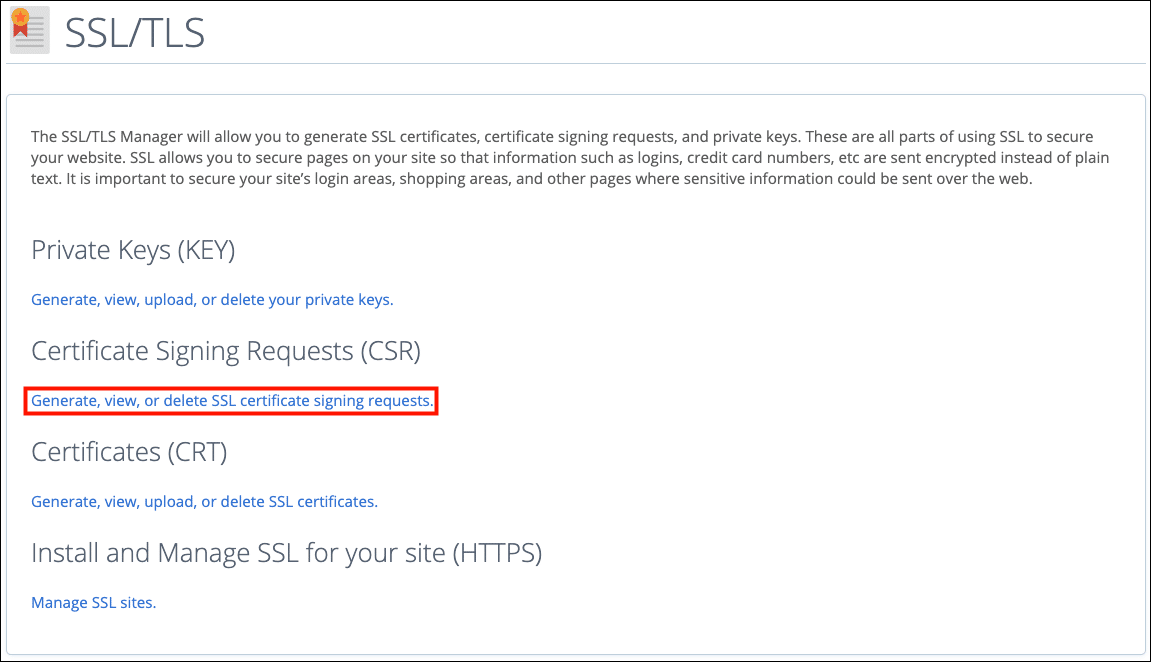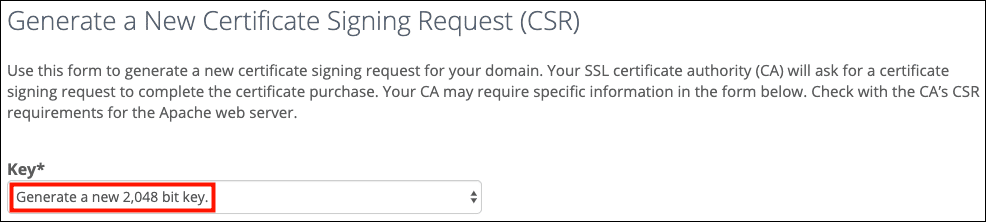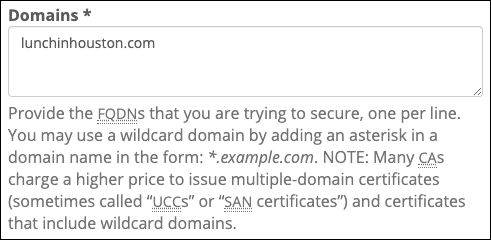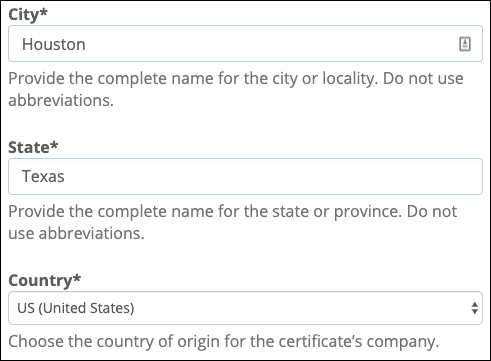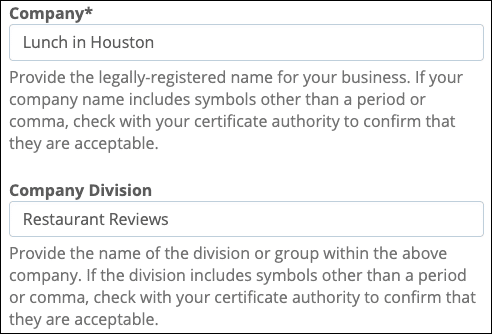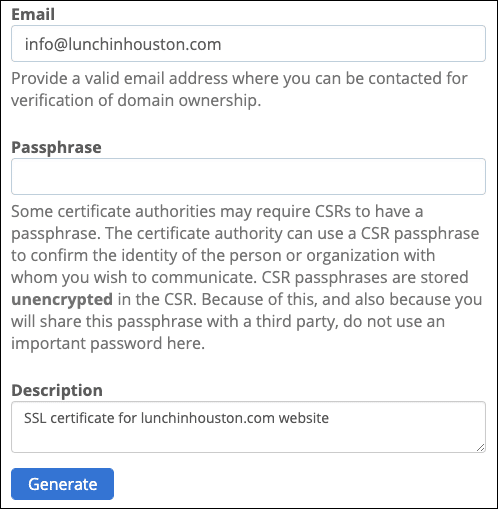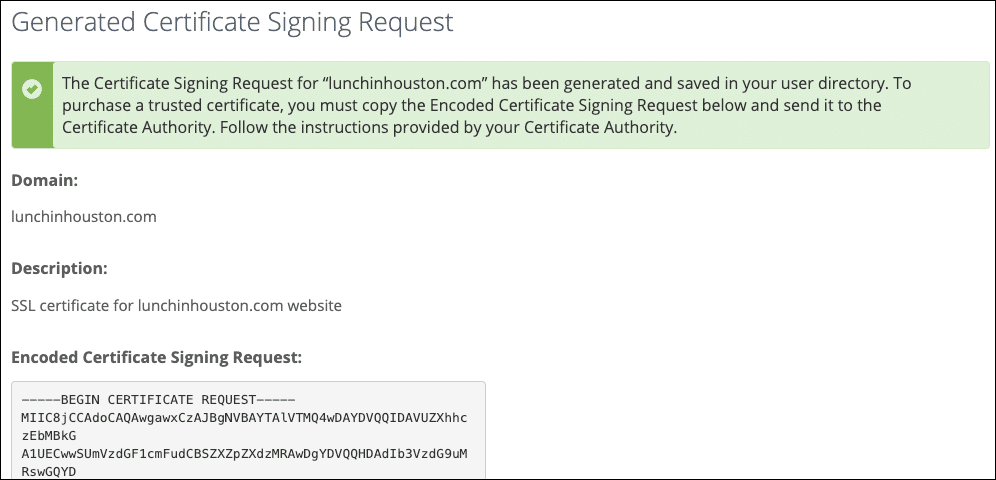هذه الكيفية سوف ترشدك خلال توليد طلب توقيع الشهادة (CSR) in وحة التحكم.
- سجّل الدخول إلى cPanel وافتحه SSL /TLS.
تلميح: اكتب “ssl” في حقل البحث في cPanel لتضييق نطاق ما تعرضه.
- انقر إنشاء أو عرض أو حذف طلبات توقيع شهادة SSL.
- سيتم تحميل الصفحة مع نموذج لإدخال معلومات لـ CSR. أول شيء يجب التعامل معه هو مفتاحك الخاص. نوصي بإنشاء مفتاح خاص جديد لكل شهادة تقوم بتثبيتها. لتوليد مفتاح خاص جديد لجهودكم CSR في الحجم الموصى به من 2,048 بت ، اترك ببساطة القفل القائمة المنسدلة في الإعداد الافتراضي الخاص بها إنشاء مفتاح 2,048،XNUMX بت جديد.
ملحوظة: إذا قمت بالفعل بإنشاء أو تثبيت مفتاح خاص على cPanel's مفاتيح خاصة الصفحة (كما هو موضح في الفيديو أدناه) ، يمكنك اختياره من القفل القائمة المنسدلة بدلاً من إنشاء مفتاح جديد باستخدام CSR.
- في مجلة المجالات أدخل الحقل اسم المجال المؤهل بالكامل (FQDN) من الموقع ستحمي الشهادة. بالنسبة لشهادات SAN متعددة المجالات ، يمكنك إدخال شبكات FQDN متعددة. يمكنك أيضًا إدخال أحرف البدل ، مثل
*.ssl.com. - بعد ذلك ، أدخل الأسماء الكاملة الخاصة بك المدينة و الولايه او المحافظه (لا تستخدم الاختصارات) ، واختر الخاص بك الدولة من القائمة المنسدلة.
- أدخل الاسم المسجل قانونيًا الخاص بك الشركة (مطلوب) و تقسيم الشركة (اختياري).
- أخيرًا ، أدخل جهة اتصال البريد إلكتروني: العنوان ، أ عبارة المرور (إذا رغبت في ذلك) ، و الوصف لجهودكم CSR. عند الانتهاء ، انقر فوق توليد .
ملحوظة: لا يتطلب SSL.com عبارة مرور لملف CSR. نظرًا لسهولة قراءة عبارة المرور هذه ومشاركتها مع الآخرين ، لا تستخدم كلمة مرور تستخدمها في أي مكان آخر إذا اخترت تضمين عبارة مرور في CSR.
- ستفتح صفحة تعرض صفحتك الجديدة CSR والمفتاح الخاص ، كلاهما مشفر وفك الشفرة. ستقوم بنسخ ولصق الترميز CSR النص ، بما في ذلك أسطر البداية والنهاية ، في CSR في حساب SSL.com الخاص بك. للحصول على إرشادات حول تقديم CSR إلى SSL.com ، يرجى قراءة يرشد إلى CSR تسليم. عندما تكون جاهزًا لتثبيت شهادتك الموقعة ، يرجى مراجعة دليلنا على تثبيت الشهادة في cPanel.
يوفر هذا الفيديو تعليمات خطوة بخطوة لإنشاء مفتاح خاص و CSR بشكل منفصل - إنه لـ cPanel باستخدام موضوع x3 الأقدم ، لكن الخطوات متشابهة:
شكرًا لاختيارك SSL.com! إذا كان لديك أي أسئلة ، يرجى الاتصال بنا عبر البريد الإلكتروني على Support@SSL.com، مكالمة 1-877-SSL-SECURE، أو فقط انقر على رابط الدردشة في أسفل يمين هذه الصفحة.